Fabricar mural de fotos: regalo perfecto, personal y económico
- Academia Doble Click

- 25 dic 2017
- 4 Min. de lectura

Hoy os enseñamos a crear un mural con vuestras fotos favoritas, perfecto para hacer un regalo a un familiar o un amigo. No es difícil de hacer y cuesta tan sólo 12,5€ con un marco de fotos comprado en Ikea. Anímate a crear este regalo genial y original.
MURAL DE FOTOS PARA MARCO ALARGADO
DE IKEA
INTRODUCCIÓN:
Hoy explicaremos como realizar un mural con las fotos clasificadas,para colocarlas en el marco alargado de IKEA,que originalmente es para tres fotos,pero nosotros modificaremos.
Para poner nuestro mural, que mide 43,5 x 17,5 cm, que son las medidas del paspartú (un paspartú es un cartón rectangular que se coloca entre la fotografía y el cristal y que sirve como marco interior para centrar la fotografía y decorar).
CONSIDERACIONES PREVIAS:
Para que nuestro trabajo quede original debemos cumplir las siguientes reglas:
● Recortar las fotos en diferentes tamaños.
● Colocar las fotos de manera que no se toquen.
● Colocaremos en el centro la foto con más protagonismo y partiendo de ella colocar fotos ambos
lados
● Intenta colocar las fotos que no coincida dos fotos en vertical ni dos juntas horizontales.
● Intenta también que no queden alineadas unas con otras.
Para poder realizar este trabajo tenemos que tener en nuestro poder estas cosas:
● Tener ordenador

● Tener un programa llamado Picture it (DESCARGALO AQUÍ).

● Disponer de 25 a 30 fotos.
● Marco RIBBA medidas 50 x 23 cm. que cuesta 10 €
PREPARACIÓN DEL TRABAJO:
Para comenzar este trabajo, hay que tener en cuenta que el paspartú tiene unas medidas de 43 cm x 17 cm y para que no tenga sombras ni zonas blancas alrededor las medidas las marcaremos de 43,5 cm x 17,5 cm .
Los pasos a seguir son los siguientes:
1. Abrir Picture it.

2. Cerraremos la ventana que aparece en el centro.

3. Pulsamos Archivo y Nuevo.

4. En Personalizar vemos las medidas en cm, y en las que marcaremos para el espacio que tenemos
dentro del paspartú 43,5 x 17,5 cm. Una vez cubierto estos datos, pulsamos en la parte baja a la
izquierda donde pone LISTO.

5. Si no aparece Insertar imagen hay que pulsar Agregar algo.
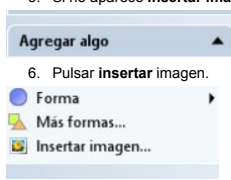
6. Pulsar insertar imagen.
7. Hacemos doble clic sobre la foto que nos interesa.

8. Al aparecer la foto, reduciremos la foto al tamaño que nos interesa, para ello, primero nos alejamos para ver la foto usando la rueda del ratón hacia abajo y cuando veamos la foto entera,
mantendremos pulsado el botón izquierdo del ratón en la parte inferior en una esquina y cuando
salgan dos flechas, reduciremos la foto para introducirla en el espacio de trabajo.

9. Una vez insertada la primera foto, repetiremos desde el paso 5 al paso 8 tantas veces como fotos nos interese insertar ( de 25 a 30 fotos mínimo).
PASOS CON EL GIMP:
Una vez terminado el trabajo en el Picture It, nos toca llevar la foto del proyecto al GIMP para poder agregarle ese efecto de sombra en las fotografías, de modo que les dé sensación de profundidad. Para ello seguimos los siguientes pasos:
1. Arrastras la foto al GIMP.

2. Ir a Filtros, Luces y sombras, Sombra arrojada (Drop shadow).

3. En los números ponemos los siguientes valores: 9-9-19-85

4. Pulsamos en Archivo, Exportar como...

5. Elegimos dónde guardar la imagen y en el nombre nos fijamos bien en lo que pone después del
punto.
6. Escribimos .Jpeg si queremos el fondo de color blanco.

7. Escribimos .Png si queremos que el fondo sea transparente.

OPCIONAL: MOSAICO CON FONDO DIFERENTE A COLOR BLANCO:
Si queremos un fondo diferente:
1. Vamos a internet.

2. Buscamos BACKGROUND.

3. Pulsamos Imágenes, herramientas, tamaño y grande. Es importante que sea cuanto más grande
mejor calidad ej.(1300X1500).

4. Eliges la imagen, ver imagen.

5. Pulsamos sobre ella con el botón secundario, guardar imagen como.

6. Pulsamos Guardar en el escritorio

CÓMO COLOCAR EL FONDO A NUESTRO TRABAJO:
1. Arrastramos el trabajo al Picture it.
2. Insertar imagen, y pulsamos en el lugar donde tengamos guardada la foto de fondo y hacemos doble click en ella.
3. Pulsamos en la foto de fondo y cubrimos el espacio del trabajo
4. Vamos a pila y arrastramos la imagen del fondo para ponerla la última en la lista de fotos.
5. Para guardarlo pulsamos en Archivo, Guardar como.
6. Elegimos el lugar donde queramos guardar la foto terminada y escribimos el nombre que queramos darle (recomendamos poner TRABAJO TERMINADO, o TRABAJO PARA IMPRIMIR).
7. Pulsamos en tipo de archivo y seleccionamos JPEG para que sea más manejable a la hora de
imprimir.
CÓMO LLEVARLO PARA IMPRIMIR:
1. Enchufar un Pendrive en el ordenador.
2. Botón derecho en el TRABAJO TERMINADO.JPEG.
3. Pulsamos en Enviar a, y pulsamos en el Pendrive.
4. Esperamos a que termine de enviar. Si nos pregunta si queremos enviar el trabajo sin propiedades, le decimos que si.
5. Quitamos el pendrive con seguridad.
CÓMO PEDIR QUE NOS IMPRIMAN EL TRABAJO:
Al llegar a la tienda para imprimir, es importante que le digáis cual es el tamaño de vuestro trabajo (43,5cmx17,5cm), y que lo imprima en un papel estucado (cartulina) de 45cmx32cm. En nuestro caso y en el lugar donde imprimimos, las impresiones nos la suelen dar en el momento y nos cuenta 2,5€ la impresión.
Nuestro lugar de confianza es:

PREPARACIÓN MARCO:
1. Retirar los plásticos y papeles del embalaje.

2. Sacar el paspartú del marco.

3. Acondicionar el paspartú para nuestro mosaico. Es importante colocar un cartón debajo del trabajo, pues vamos acortar con un cuter.

4. Cortar con cuter ayudados de una regla las barras verticales centrales (Son dos).

5. Preparar el filo interior del paspartú cortándolo o hundiéndolo hacia dentro.

6. Colocar el mosaico boca arriba sobre la mesa y sobre el paspartú.

7. Una vez colocado marcamos con lápiz y regla la medida adecuada para nuestra lámina y cortamos con cuidado con una tijera.

8. Una vez hechas las marcas, retirar el paspartú y recortar por dichas marcas con la tijera
cuidadosamente.
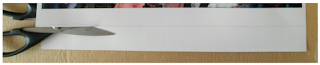
9. Colocamos el paspartú encima de la lámina procurando que coincidan los bordes y con fixo fijamos las cuatro esquinas de la lámina al paspartú para que no se mueva.

10. Colocamos la lámina con el paspartú sobre el cristal, el papel que trae entre el cristal y la madera para hacer presión y ponemos la tapa de madera.

11. Cerramos las pestañas y listo, tenemos nuestro trabajo terminado.

RESUMEN ECONÓMICO FINAL:
● MARCO DE IKEA → 10€
● IMPRESIÓN DE LÁMINA → 2,5€
● TIEMPO TRABAJADO → NO TIENE PRECIO
COSTE FINAL: 12,5€





































Comments